Covid-19の期間中、誰もがビデオ会議ツールを介したオンライン会議の急増に気づきました。 Microsoft Teamsは、学校、大学、さらには企業でさえオンライン講義や会議を開催できるビデオ会議ツールです。これは、最も使用されているコラボレーションソフトウェアの1つです。 Linux、Windows、およびMacにMicrosoftTeamsをインストールして使用できます。
この投稿では、 openSUSE Leap 15.3にMicrosoftTeamsをインストールする方法について説明します。 。その他のLinuxディストリビューションについては、Ubuntu、Debian、およびCentOSにMicrosoftTeamsをインストールする方法にアクセスしてください。
リポジトリを介した方法#1のインストール
この方法は、リポジトリを介したMicrosoftTeamsのインストールを対象としています。以下の手順に従って、リポジトリを介してopenSUSEにMicrosoftTeamsをインストールします。
1.以下のコマンドを使用して、MicrosoftGPGキーをシステムにインポートします。
$ sudo rpm --import https://packages.microsoft.com/keys/microsoft.asc
上記のコマンドをsudoとして実行したため、sudoパスワードを入力する必要があります。パスワードを入力すると、MicrosoftGPGキーが追加されます。

2.ここで、MicrosoftTeamsリポジトリをopenSUSEシステムに追加します。以下のコマンドを使用してこれを行うことができます:
$ sudo zypper ar https://packages.microsoft.com/yumrepos/ms-teams/ ms-teams
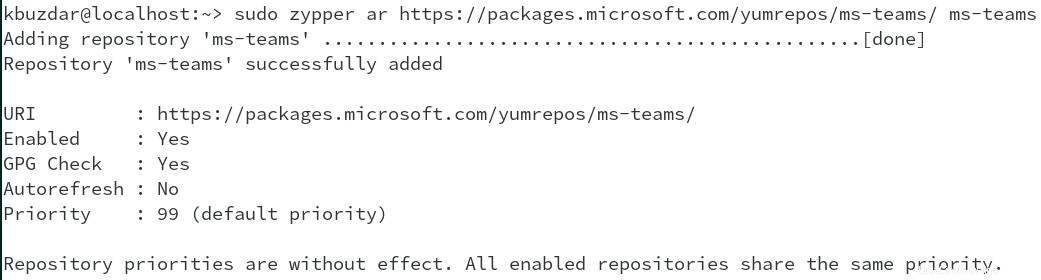
3. Microsoft Teamsリポジトリを追加した後、以下のコマンドを使用してローカルリポジトリデータベースを更新します。
$ sudo zypper ref
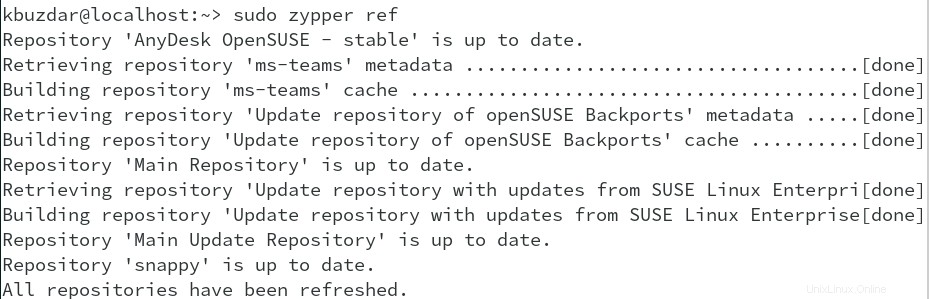
4.これで、以下のコマンドを使用して、openSUSEシステムにMicrosoftTeamsをインストールできます。
$ sudo zypper install teams
このコマンドは、システムにインストールされるパッケージの名前を表示します。パッケージのダウンロードサイズも表示されます。次に、インストールに関する確認を求められます。 yと入力します Enterを押します MicrosoftTeamsのインストールを続行します。
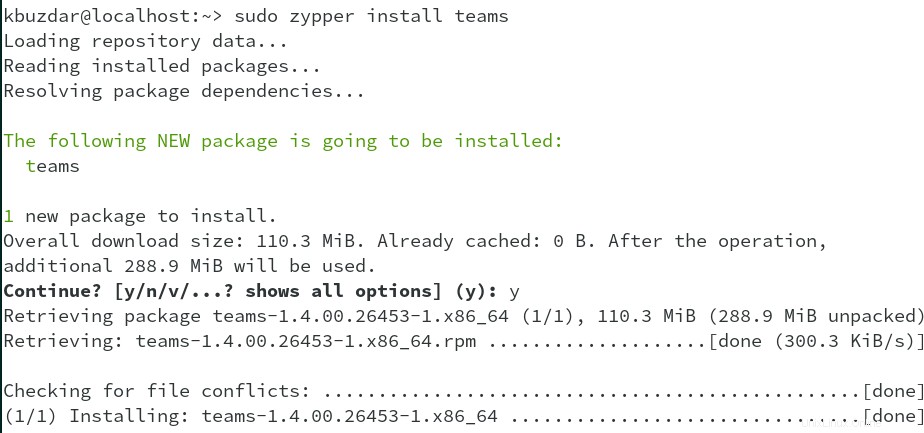
Microsoft Teamsをインストールしたら、アプリケーションメニューから起動できます。スーパーキーを押して[アプリケーション]メニューを開き、チームと入力します。 検索バーで。検索結果が表示されたら、 Microsoftをクリックします チーム アイコン。
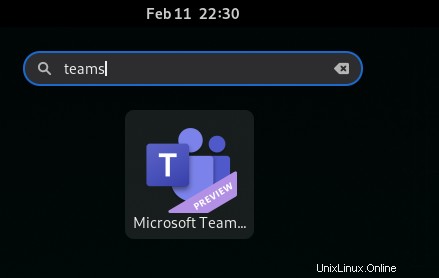
スナップによる方法#2のインストール
この方法は、スナップを介したMicrosoftTeamsのインストールを対象としています。以下の手順に従って、スナップ経由でopenSUSEにMicrosoftTeamsをインストールします。
1.以下のコマンドを実行して、snappyリポジトリをシステムのリポジトリデータベースに追加します。
$ sudo zypper addrepo --refresh https://download.opensuse.org/repositories/system:/snappy/openSUSE_Leap_15.3 snappy
2.次に、以下のコマンドを実行してGPGキーをインポートします。
$ sudo zypper --gpg-auto-import-keys refresh
3.次に、パッケージキャッシュをアップグレードして、新しく追加されたsnappyリポジトリを組み込みます。
$ sudo zypper dup --from snappy
4.次のコマンドを実行して、snapdをインストールします。
$ sudo zypper install snapd
手続きを続行するために確認を求められる場合があります。 yを押します 次に入力 手順を実行するためのキー。
5. snapdをインストールした後、そのサービスを有効にして開始します。これを行うには、以下のコマンドを実行します。
$ sudo systemctl enable snapd
$ sudo systemctl start snapd
次に、以下のコマンドを実行して、snapd.apparmorサービスを有効にして開始します。
$ sudo systemctl enable snapd.apparmor
$ sudo systemctl start snapd.apparmor
6.必要なサービスがすべて稼働しているので、次のコマンドを使用して、openSUSEにMicrosoftTeamsをインストールできます。
$ sudo snap install teams-for-linux
このコマンドは、openSUSEシステムにMicrosoftTeamsをインストールします。

Microsoft Teamsをインストールしたら、アプリケーションメニューから起動できます。スーパーキーを押して[アプリケーション]メニューを開き、チームと入力します。 検索バーで。検索結果が表示されたら、[Linux用チーム]をクリックします アイコン。
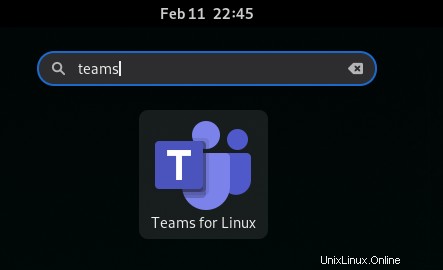
チームのアンインストール
システムにMicrosoftTeamsが不要になった場合は、次のようにアンインストールできます。
Microsoft Teamsのインストールにzypperパッケージマネージャーを使用した場合は、zypperを使用してアンインストールすることもできます。
$ sudo zypper remove teams
スナップパッケージマネージャーを使用してMicrosoftTeamsをインストールした場合は、スナップを使用してアンインストールすることもできます。
$ sudo snap remove teams-for-linux
この投稿では、openSUSEシステムへのMicrosoftTeamsのインストールについて説明しました。リポジトリまたはスナップパッケージマネージャーのいずれかを使用して、openSUSEにMicrosoftTeamsを簡単にインストールできます。この投稿の最後に、必要に応じてMicrosoftTeamsをアンインストールする方法についても説明しました。
必要に応じて、Microsoft Teamsの代わりに、Skype、Slack、Zoom、Zimbra、Nextcloudなどの他のコラボレーションツールを検討することもできます。